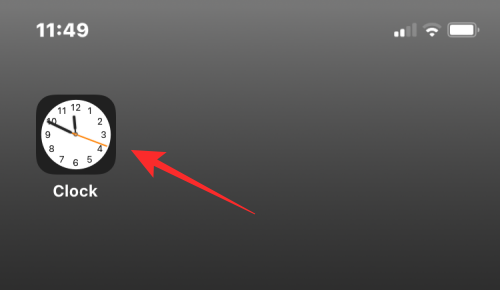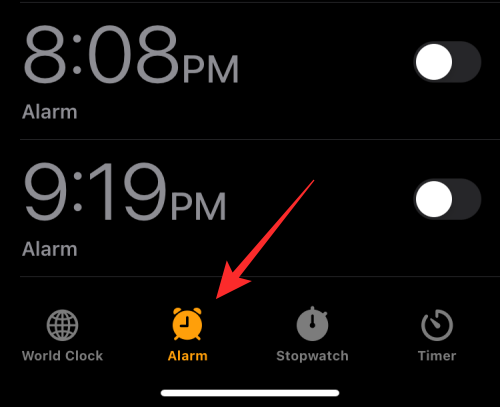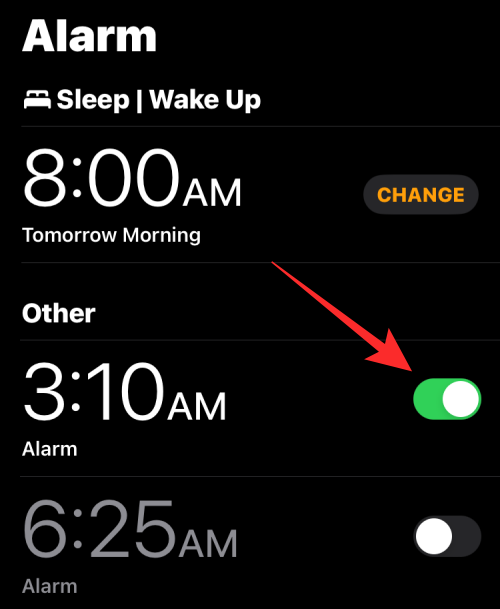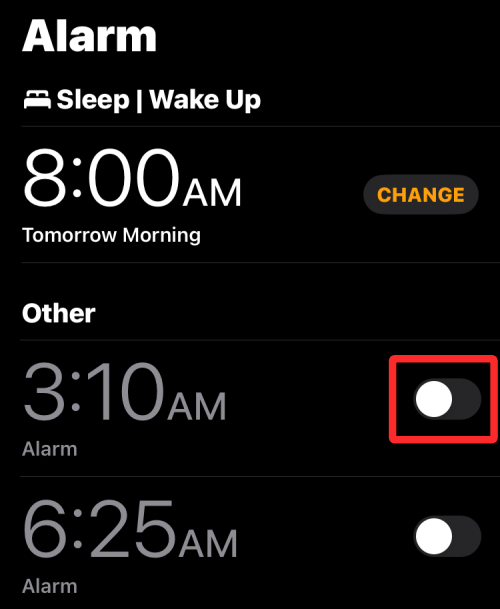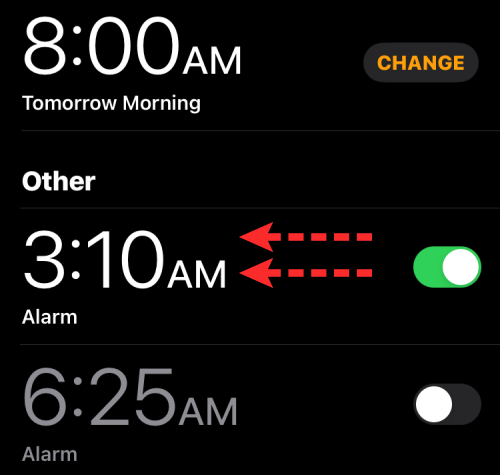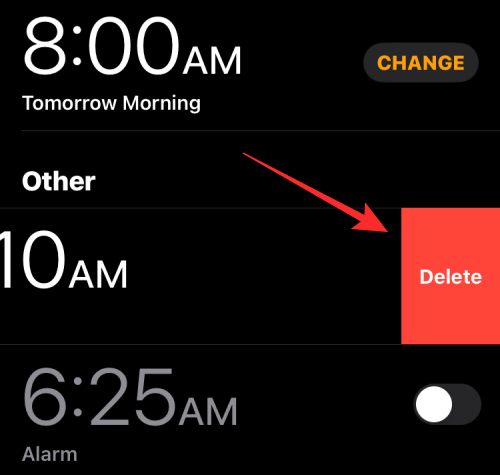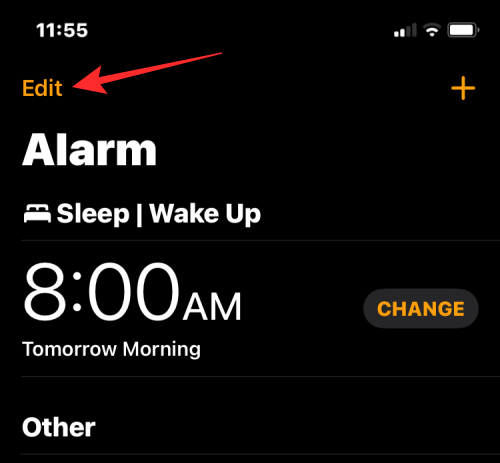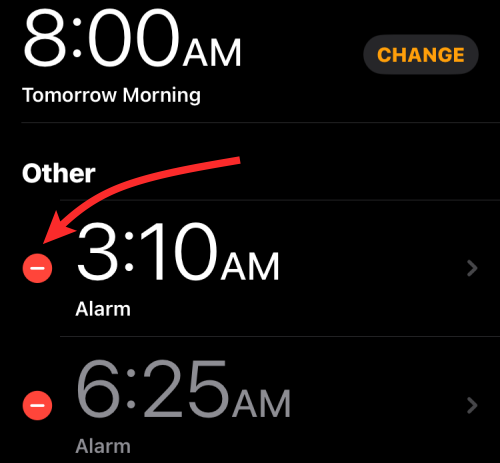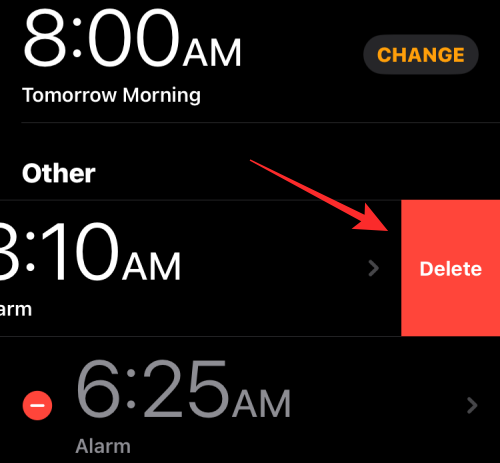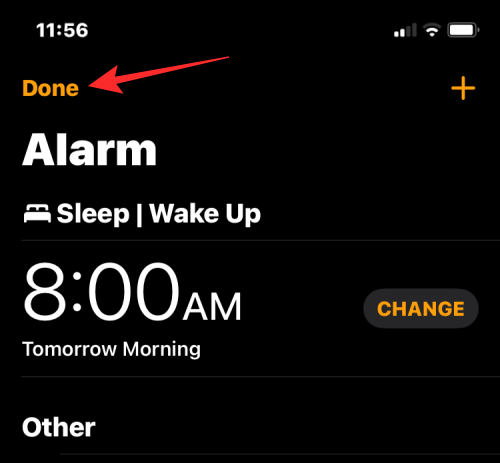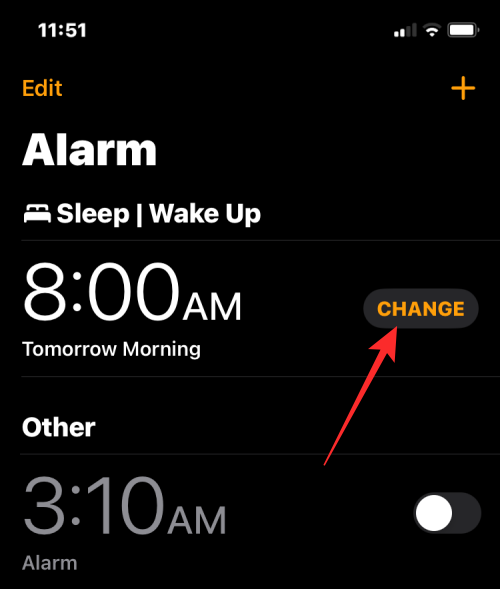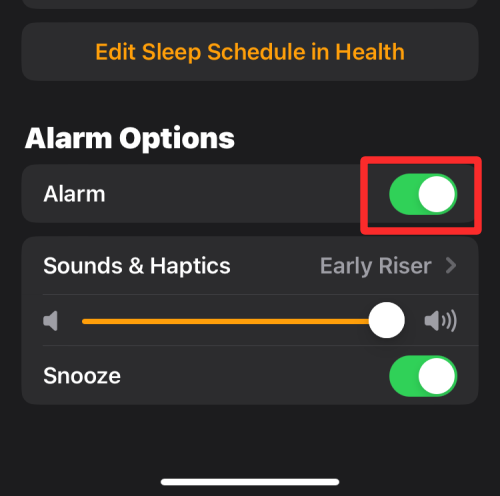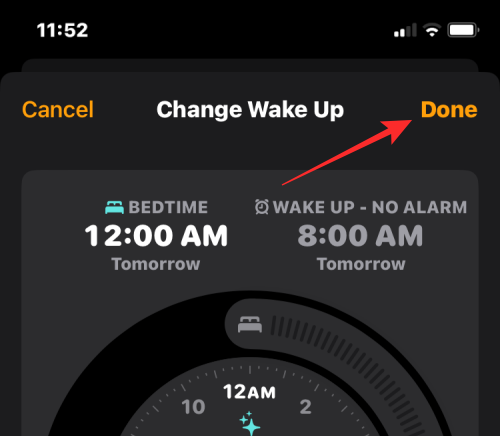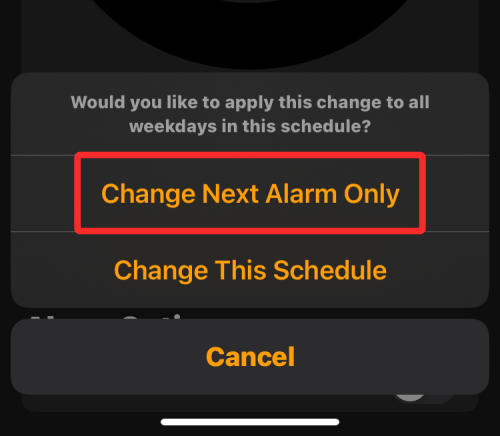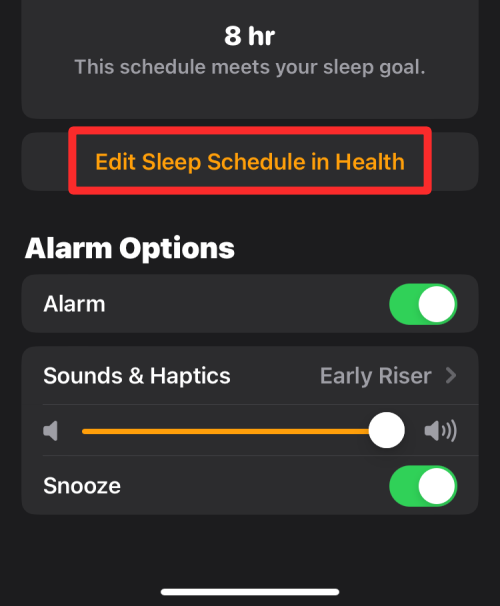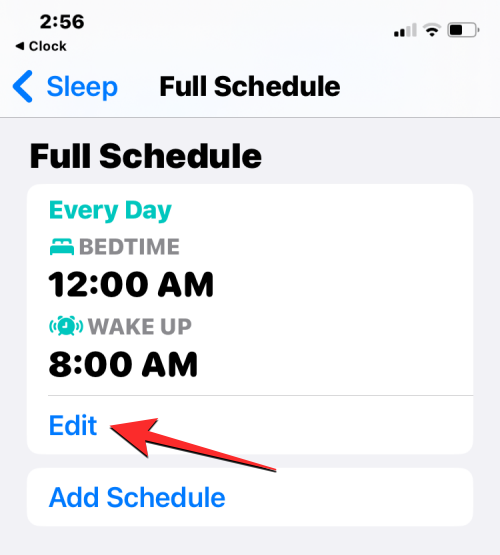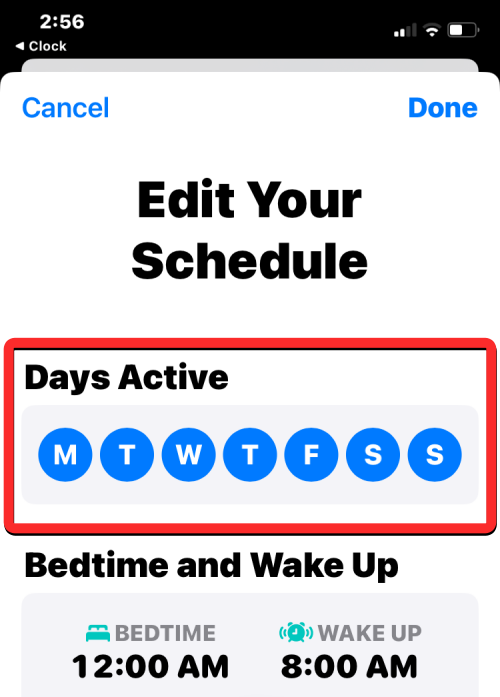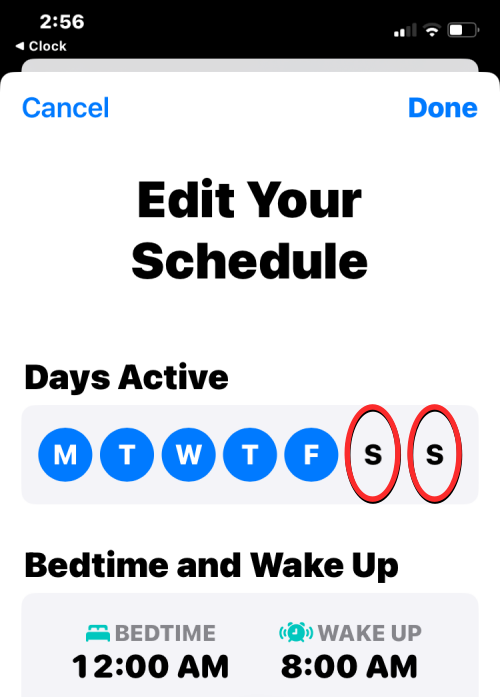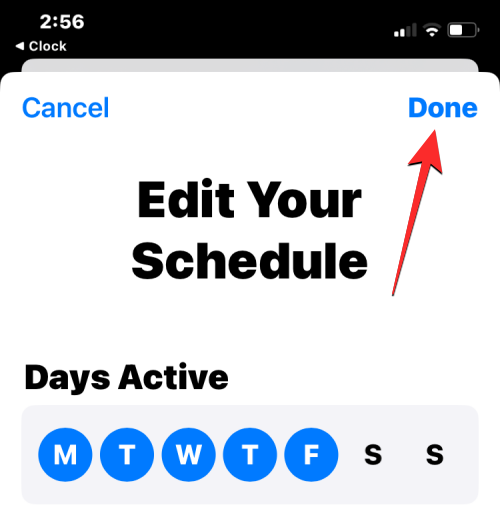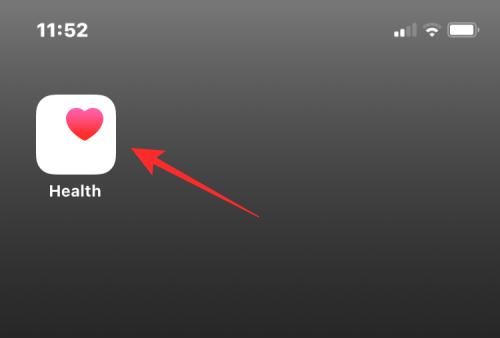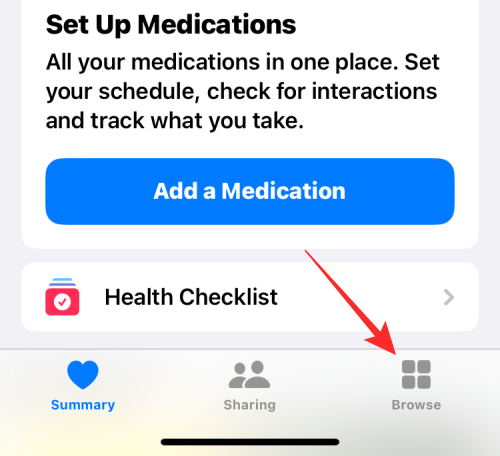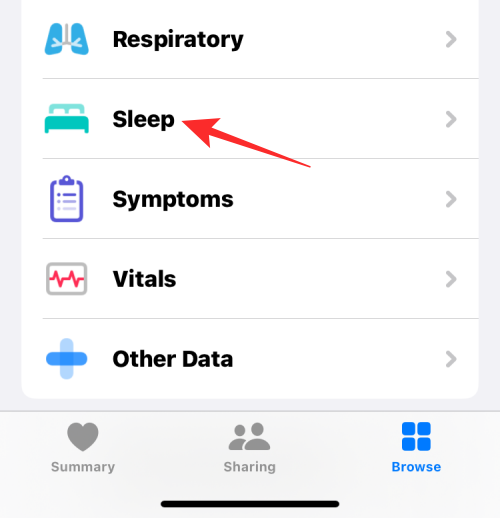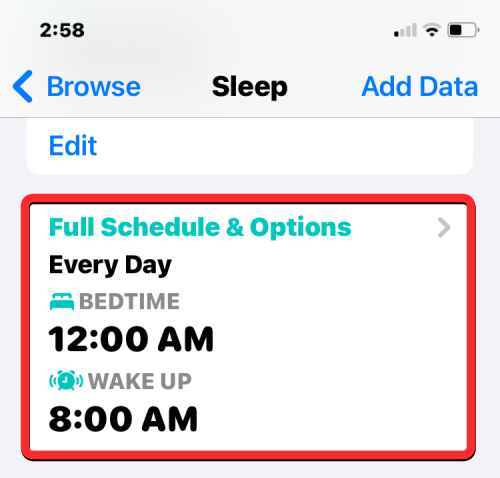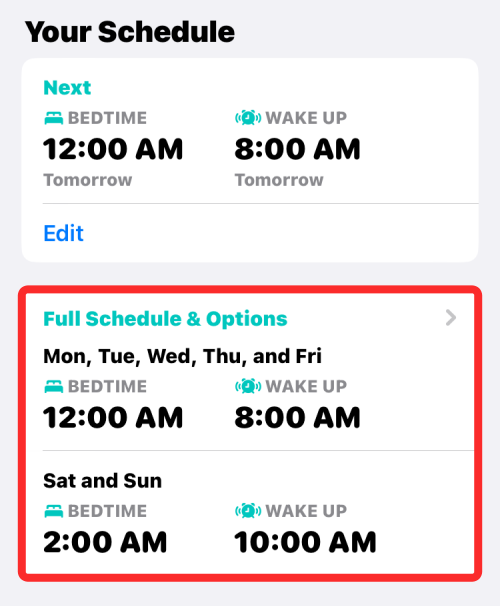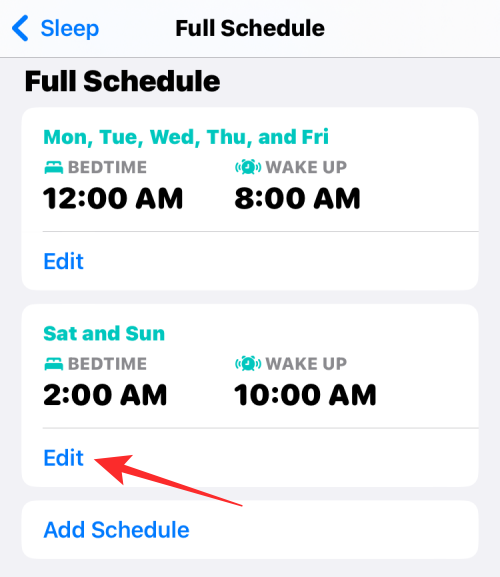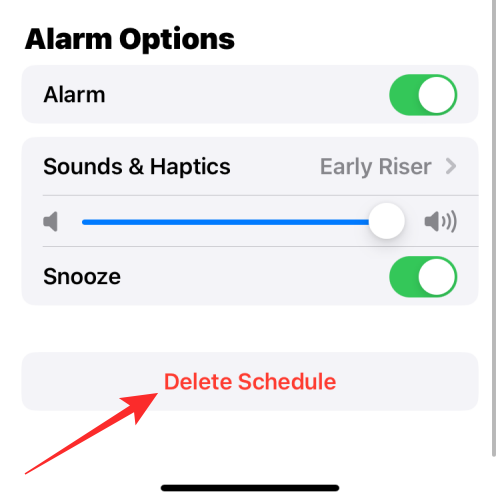Bagaimana untuk mematikan penggera pada iPhone
iPhone disertakan dengan apl Jam dan anda boleh menetapkan berbilang penggera dengan mudah untuk memastikan anda tidak terlepas sebarang acara penting sepanjang hari. Apl ini membolehkan anda menyesuaikan masa penggera, bunyi dan tetapan ulangan, serta memilih sama ada untuk mendayakan ciri tunda. Dengan cara ini, anda boleh menetapkan jam penggera secara fleksibel mengikut jadual anda untuk memastikan anda bangun tepat pada masanya atau mengingatkan diri anda untuk melakukan perkara penting.
Jika anda ingin mematikan penggera yang telah anda tetapkan, siaran berikut akan membantu anda melumpuhkan dan memadamkan penggera biasa dan penggera bangun pada iPhone anda.
Cara untuk mematikan penggera biasa pada iPhone
Dalam apl Jam pada iPhone, anda boleh menambah berbilang penggera dan menyesuaikannya mengikut kehendak anda. Apabila anda menetapkan penggera atau meminta Siri membantu anda menetapkannya, anda sebenarnya membuat peringatan berulang. Ini bermakna anda boleh menetapkan peringatan untuk tarikh tertentu atau untuk tempoh masa yang berulang dalam beberapa hari. Anda boleh mengurus peringatan ini dengan mudah dan melaraskannya mengikut keperluan peribadi anda.
- Untuk mematikan penggera pada iPhone anda, buka apl Jam pada iPhone anda.

- Dalam jam, klik tab "Jam Penggera" di bahagian bawah.

- Dengan apl dibuka, di bawah "Lain" tatal ke penggera yang ingin anda lumpuhkan. Penggera yang aktif pada masa ini akan mempunyai suis hijau di sebelah kanannya. Untuk mematikannya, klik togol ini.

- Apabila anda melakukan ini, suis togol akan bertukar kepada kedudukan mati dan bertukar daripada hijau kepada kelabu.

Penggera yang dipilih tidak akan berbunyi lagi pada masa yang ditetapkan, walaupun ia dikonfigurasikan untuk berulang pada hari lain.
Cara Memadam Penggera Biasa pada iPhone
Jika anda mempunyai penggera biasa yang tidak lagi dihidupkan, anda boleh memadamkannya daripada apl Jam pada iPhone anda.
- Buka apl Jam pada iPhone anda.

- Dalam jam, pergi ke tab "Penggera" di bahagian bawah.

- Pada skrin ini, cari makluman yang ingin anda padamkan dan leret ke kiri.

- Anda kini boleh memadamkannya daripada iPhone anda dengan mengetik Padam di sebelah kanan.

- Jika anda ingin mengalih keluar berbilang penggera daripada jam, klik Edit di penjuru kiri sebelah atas.

- Sekarang, klik pada ikon tolak merah (-) di sebelah kiri amaran yang ingin anda padamkan.

- Seterusnya, ketik Padam di sebelah kanan untuk memadamkannya.

- Anda boleh mengulangi langkah ini untuk mengalih keluar lebih banyak penggera daripada jam. Selepas mengalih keluar makluman yang tidak diingini, ketik "Selesai" di penjuru kiri sebelah atas untuk mengesahkan perubahan.

Cara untuk mematikan penggera bangun yang akan datang
Selain penggera biasa, iPhone anda membolehkan anda menetapkan penggera bangun sebagai sebahagian daripada jadual tidur anda untuk sebarang hari. Jika anda mendayakan penggera bangun tidur tetapi ingin mematikannya pada keesokan harinya, anda boleh menggunakan apl Jam untuk mematikannya dengan cepat supaya ia akan berbunyi pada kali berikutnya ia dimatikan.
- Buka apl Jam pada iPhone anda.

- Dalam jam, klik tab "Jam Penggera" di bahagian bawah.

- Sekarang, semak sama ada anda boleh "Tidur | Bangun". Jika makluman aktif kelihatan, klik Tukar di sebelah kanannya.

- Dalam skrin Change Wake yang muncul, tatal ke bawah dan matikan togol Penggera di bawah Pilihan Penggera.

- Untuk mengesahkan perubahan, klik "Selesai" di penjuru kanan sebelah atas.

- Anda kini akan melihat gesaan pada skrin anda yang bertanya sama ada anda mahu mematikan penggera ini buat sementara waktu atau melumpuhkannya secara kekal untuk pelan tidur ini. Jika anda hanya mahu mematikan penggera bangun seterusnya tanpa menjejaskan jadual tidur anda, pilih Tukar penggera seterusnya sahaja.

Apl Jam kini akan melumpuhkan penggera bangun seterusnya pada iPhone anda buat sementara waktu.
Cara mematikan penggera bangun untuk hari tertentu
Penggera bangun adalah sebahagian daripada jadual tidur anda, jadi penggera itu berulang pada masa tertentu yang anda tetapkan pada beberapa hari dalam seminggu. Jika anda mempunyai penggera bangun tidur yang dijadualkan untuk beberapa hari tetapi anda tidak mahu ia berbunyi pada hari tertentu, anda boleh mematikan penggera untuk hari itu sekali supaya iPhone anda tidak akan membunyikan penggera pada masa hadapan.
Kaedah 1: Gunakan Apl Jam
Jika anda ingin mematikan penggera bangun pada hari-hari tertentu dalam seminggu, anda boleh mengikuti langkah di bawah.
- Buka apl Jam pada iPhone anda.

- Dalam jam, pergi ke tab "Penggera" di bahagian bawah dan ketik "Tukar" di sebelah penggera "Bangun" seterusnya.

- Pada skrin seterusnya, tatal ke bawah dan ketik "Edit Jadual Tidur" dalam Kesihatan.

- Kini anda akan melihat skrin Jadual Penuh dalam apl Kesihatan. Di bawah "Jadual penuh", klik Edit di bawah jadual tidur anda.

- Di sini anda akan melihat semua hari yang penggera bangun didayakan dalam bahagian Hari Aktif. Hari dalam minggu penggera bangun aktif diserlahkan dengan latar belakang bulat biru.

- Untuk melumpuhkan penggera ini pada hari tertentu, ketik hari pilihan anda. Apabila anda melakukan ini, latar belakang biru akan dialih keluar daripada hari yang dipilih dalam seminggu. Anda boleh mengulangi langkah ini untuk melumpuhkan penggera bangun untuk hari lain.

- Selepas mematikan penggera untuk hari tertentu dalam seminggu, ketik Selesai di penjuru kanan sebelah atas.

IPhone anda tidak lagi akan membunyikan penggera bangun pada hari tertentu apabila anda melumpuhkannya.
Kaedah 2: Gunakan apl Kesihatan
Anda juga boleh menggunakan apl Kesihatan untuk mematikan penggera bangun untuk hari tertentu dalam seminggu.
- Untuk bermula, buka apl Kesihatan pada iPhone anda.

- Dalam "Kesihatan", klik tab "Semak imbas" di penjuru kanan sebelah bawah.

- Pada skrin ini, tatal ke bawah dan pilih "Tidur".

- Dalam skrin Tidur, tatal ke bawah ke "Jadual anda" dan klik kotak "Jadual dan pilihan penuh".

- Kini anda akan melihat skrin Jadual Penuh dalam apl Kesihatan. Di bawah "Jadual penuh", klik Edit di bawah jadual tidur anda.

- Di sini anda akan melihat semua hari yang penggera bangun didayakan dalam bahagian Hari Aktif. Hari dalam minggu penggera bangun aktif diserlahkan dengan latar belakang bulat biru.

- Untuk melumpuhkan penggera ini pada hari tertentu, ketik hari pilihan anda. Apabila anda melakukan ini, latar belakang biru akan dialih keluar daripada hari yang dipilih dalam seminggu. Anda boleh mengulangi langkah ini untuk melumpuhkan penggera bangun untuk hari lain.

- Selepas mematikan penggera untuk hari tertentu dalam seminggu, ketik Selesai di penjuru kanan sebelah atas.

- IPhone anda tidak akan membunyikan penggera bangun pada hari tertentu apabila anda melumpuhkannya.
Cara mematikan penggera bangun secara kekal
Jika anda telah mengkonfigurasikan penjadual tidur pada iPhone anda, anda boleh mengalih keluar penggeranya sepenuhnya daripada apl Kesihatan dan apl Jam.
Kaedah 1: Gunakan apl Kesihatan
- Untuk mengalih keluar penggera bangun sepenuhnya, buka apl Kesihatan pada iPhone anda.

- Dalam "Kesihatan", klik tab "Semak imbas" di penjuru kanan sebelah bawah.

- Pada skrin ini, tatal ke bawah dan pilih "Tidur".

- Dalam skrin Tidur, tatal ke bawah ke "Jadual anda" dan ketik kotak "Jadual dan pilihan penuh".

- Kini anda akan melihat skrin Jadual Penuh dalam apl Kesihatan. Di bawah "Jadual penuh", klik Edit di bawah jadual tidur yang penggeranya ingin anda padamkan.

- Dalam skrin Edit Jadual Anda, klik Padam Jadual di bahagian bawah.

Penggera dan jadual akan dipadamkan daripada iPhone anda dan tidak akan berbunyi lagi pada masa yang ditetapkan sebelum ini.
Kaedah 2: Gunakan Apl Jam
- Anda boleh memadamkan penggera bangun secara kekal dengan membuka apl Jam pada iPhone anda.

- Dalam jam, pergi ke tab "Penggera" di bahagian bawah dan ketik "Tukar" di sebelah penggera "Bangun" seterusnya.

- Pada skrin seterusnya, tatal ke bawah dan ketik "Edit Jadual Tidur" dalam Kesihatan.

- Kini anda akan melihat skrin Jadual Penuh dalam apl Kesihatan. Di bawah "Jadual penuh", klik Edit di bawah jadual tidur yang penggeranya ingin anda padamkan.

- Dalam skrin Edit Jadual Anda, klik Padam Jadual di bahagian bawah.

Penggera dan jadual akan dipadamkan daripada iPhone anda dan tidak akan berbunyi pada masa yang ditetapkan sebelum ini.
Atas ialah kandungan terperinci Bagaimana untuk mematikan penggera pada iPhone. Untuk maklumat lanjut, sila ikut artikel berkaitan lain di laman web China PHP!

Alat AI Hot

Undresser.AI Undress
Apl berkuasa AI untuk mencipta foto bogel yang realistik

AI Clothes Remover
Alat AI dalam talian untuk mengeluarkan pakaian daripada foto.

Undress AI Tool
Gambar buka pakaian secara percuma

Clothoff.io
Penyingkiran pakaian AI

AI Hentai Generator
Menjana ai hentai secara percuma.

Artikel Panas

Alat panas

Notepad++7.3.1
Editor kod yang mudah digunakan dan percuma

SublimeText3 versi Cina
Versi Cina, sangat mudah digunakan

Hantar Studio 13.0.1
Persekitaran pembangunan bersepadu PHP yang berkuasa

Dreamweaver CS6
Alat pembangunan web visual

SublimeText3 versi Mac
Perisian penyuntingan kod peringkat Tuhan (SublimeText3)

Topik panas
 1378
1378
 52
52
 iPhone 16 Pro dan iPhone 16 Pro Max rasmi dengan kamera baharu, A18 Pro SoC dan skrin yang lebih besar
Sep 10, 2024 am 06:50 AM
iPhone 16 Pro dan iPhone 16 Pro Max rasmi dengan kamera baharu, A18 Pro SoC dan skrin yang lebih besar
Sep 10, 2024 am 06:50 AM
Apple akhirnya telah menanggalkan penutup model iPhone mewah baharunya. iPhone 16 Pro dan iPhone 16 Pro Max kini hadir dengan skrin yang lebih besar berbanding dengan model generasi terakhir mereka (6.3-in pada Pro, 6.9-in pada Pro Max). Mereka mendapat Apple A1 yang dipertingkatkan
 Kunci Pengaktifan bahagian iPhone dikesan dalam iOS 18 RC — mungkin merupakan pukulan terbaharu Apple ke kanan untuk dibaiki dijual di bawah nama perlindungan pengguna
Sep 14, 2024 am 06:29 AM
Kunci Pengaktifan bahagian iPhone dikesan dalam iOS 18 RC — mungkin merupakan pukulan terbaharu Apple ke kanan untuk dibaiki dijual di bawah nama perlindungan pengguna
Sep 14, 2024 am 06:29 AM
Awal tahun ini, Apple mengumumkan bahawa ia akan mengembangkan ciri Kunci Pengaktifannya kepada komponen iPhone. Ini memautkan komponen iPhone individu secara berkesan, seperti bateri, paparan, pemasangan FaceID dan perkakasan kamera ke akaun iCloud,
 Kunci Pengaktifan bahagian iPhone mungkin merupakan pukulan terbaharu Apple ke kanan untuk dibaiki dijual dengan berselindung di bawah perlindungan pengguna
Sep 13, 2024 pm 06:17 PM
Kunci Pengaktifan bahagian iPhone mungkin merupakan pukulan terbaharu Apple ke kanan untuk dibaiki dijual dengan berselindung di bawah perlindungan pengguna
Sep 13, 2024 pm 06:17 PM
Awal tahun ini, Apple mengumumkan bahawa ia akan mengembangkan ciri Kunci Pengaktifannya kepada komponen iPhone. Ini memautkan komponen iPhone individu secara berkesan, seperti bateri, paparan, pemasangan FaceID dan perkakasan kamera ke akaun iCloud,
 Platform Perdagangan Platform Perdagangan Rasmi dan Alamat Pemasangan Rasmi
Feb 13, 2025 pm 07:33 PM
Platform Perdagangan Platform Perdagangan Rasmi dan Alamat Pemasangan Rasmi
Feb 13, 2025 pm 07:33 PM
Artikel ini memperincikan langkah -langkah untuk mendaftar dan memuat turun aplikasi terkini di laman web rasmi Gate.io. Pertama, proses pendaftaran diperkenalkan, termasuk mengisi maklumat pendaftaran, mengesahkan nombor e -mel/telefon bimbit, dan menyelesaikan pendaftaran. Kedua, ia menerangkan cara memuat turun aplikasi Gate.io pada peranti iOS dan peranti Android. Akhirnya, petua keselamatan ditekankan, seperti mengesahkan kesahihan laman web rasmi, membolehkan pengesahan dua langkah, dan berjaga-jaga terhadap risiko phishing untuk memastikan keselamatan akaun pengguna dan aset.
 Berbilang pengguna iPhone 16 Pro melaporkan isu pembekuan skrin sentuh, mungkin dikaitkan dengan sensitiviti penolakan tapak tangan
Sep 23, 2024 pm 06:18 PM
Berbilang pengguna iPhone 16 Pro melaporkan isu pembekuan skrin sentuh, mungkin dikaitkan dengan sensitiviti penolakan tapak tangan
Sep 23, 2024 pm 06:18 PM
Jika anda sudah mendapatkan peranti daripada barisan iPhone 16 Apple — lebih khusus lagi, 16 Pro/Pro Max — kemungkinan besar anda baru-baru ini menghadapi beberapa jenis isu dengan skrin sentuh. Perkara utama ialah anda tidak bersendirian—laporan
 Anbi App Rasmi Muat turun v2.96.2 Pemasangan versi terkini ANBI Versi Android Rasmi
Mar 04, 2025 pm 01:06 PM
Anbi App Rasmi Muat turun v2.96.2 Pemasangan versi terkini ANBI Versi Android Rasmi
Mar 04, 2025 pm 01:06 PM
Langkah Pemasangan Rasmi Binance: Android perlu melawat laman web rasmi untuk mencari pautan muat turun, pilih versi Android untuk memuat turun dan memasang; Semua harus memberi perhatian kepada perjanjian melalui saluran rasmi.
 Bagaimana untuk menyelesaikan masalah 'Kunci Array Undefined' Sign ''ralat ketika memanggil Alipay Easysdk menggunakan PHP?
Mar 31, 2025 pm 11:51 PM
Bagaimana untuk menyelesaikan masalah 'Kunci Array Undefined' Sign ''ralat ketika memanggil Alipay Easysdk menggunakan PHP?
Mar 31, 2025 pm 11:51 PM
Penerangan Masalah Apabila memanggil Alipay Easysdk menggunakan PHP, selepas mengisi parameter mengikut kod rasmi, mesej ralat dilaporkan semasa operasi: "Undefined ...
 Muat turun Pautan Pakej Pemasangan Versi OUYI IOS
Feb 21, 2025 pm 07:42 PM
Muat turun Pautan Pakej Pemasangan Versi OUYI IOS
Feb 21, 2025 pm 07:42 PM
Ouyi adalah pertukaran cryptocurrency terkemuka di dunia dengan aplikasi rasmi IOSnya yang menyediakan pengguna dengan pengalaman pengurusan aset digital yang mudah dan selamat. Pengguna boleh memuat turun pakej pemasangan versi OUYI IOS secara percuma melalui pautan muat turun yang disediakan dalam artikel ini, dan nikmati fungsi utama berikut: Platform Perdagangan Mudah: Pengguna dengan mudah boleh membeli dan menjual beratus -ratus cryptocurrency pada aplikasi OUYI iOS, termasuk Bitcoin dan Ethereum dan dogecoin. Penyimpanan yang selamat dan boleh dipercayai: OUYI mengamalkan teknologi keselamatan maju untuk menyediakan pengguna dengan penyimpanan aset digital yang selamat dan boleh dipercayai. 2FA, pengesahan biometrik dan langkah -langkah keselamatan lain memastikan bahawa aset pengguna tidak dilanggar. Data Pasaran Masa Nyata: Aplikasi OUYI IOS menyediakan data dan carta pasaran masa nyata, yang membolehkan pengguna memahami penyulitan pada bila-bila masa